Muitos usuários estão relatando uma mensagem estranha no menu “Mais” do Google Chrome após atualizarem para sua versão mais recente - 73.0.3683.86. A mensagem diz: “Gerenciado por sua organização”, o que é naturalmente muito assustador. Você pode pensar que é um malware ou alguém com acesso remoto não autorizado ao seu sistema, mas felizmente não é.
No entanto, mesmo que seja uma falha do Chrome, muitos claramente não gostam do fato. O fato de o Chrome ser gerenciado é algo que os usuários ficam desconfortáveis com ele e tudo o que querem é se livrar dele. Mas, quando você procura por mais informações, o Chrome redireciona você para este página de suporte, isso claramente não ajuda a resolver o problema.
Então, como podemos corrigir isso e voltar ao nosso navegador Google Chrome normal. Vamos ver como.
Solução: Usando o Editor do Registro
Quando preso a um problema relacionado ao sistema, na maioria dos casos, o método do editor de registro é o caminho certo para se livrar do problema.
Passo 1:
aperte o Tecla Windows + R para abrir o Corre caixa. Modelo regedit na caixa de pesquisa para abrir o Editor de registro.
Passo 2: No Editor de registro janela, navegue até o caminho abaixo:
HKEY_LOCAL_MACHINE \ SOFTWARE \ Policies \ Google \ Chrome
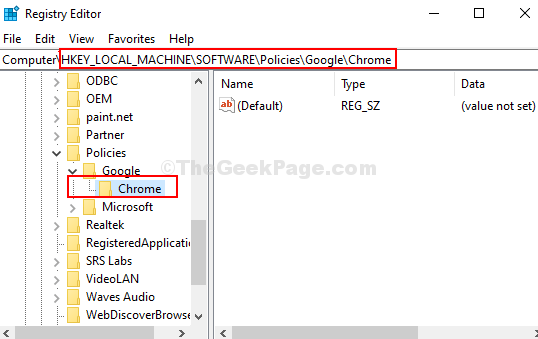
Etapa 3: Antes, você executa qualquer ação no cromada chave, certifique-se de fazer backup do atual Editor de registro configurações, criando um .reg Arquivo. Para isso, clique no Arquivo guia na parte superior da janela e clique no Exportar opção no menu.
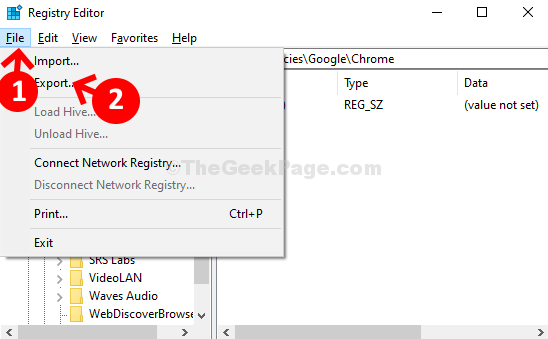
Passo 4: Agora, selecione o local onde deseja salvar o arquivo de backup (aqui selecionamos o Documentos pasta). Agora, no Nome do arquivo campo, digite o nome desejado da pasta seguido por .reg. Por exemplo, nós o chamamos Backup.reg. Em seguida, clique no Salve botão para salvar o arquivo de backup.
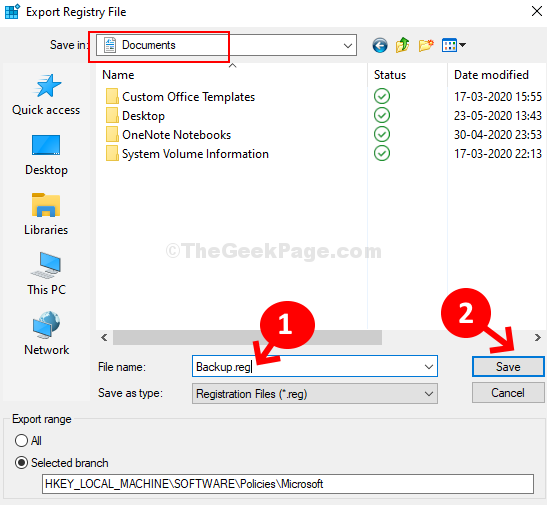
Etapa 5: Em seguida, volte para o Editor de registro e para o mesmo caminho mostrado em Passo 2. Agora, clique com o botão direito no cromada chave e clique em Excluir no menu de contexto. Isso removerá o cromada chave de Políticas do Google.
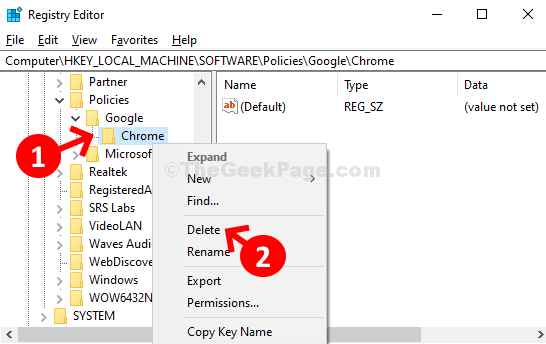
Etapa 6: Agora saia cromada navegador e reinicie o navegador. O "Gerenciado por sua organização”A mensagem deve ter desaparecido agora do“Mais" cardápio.
No entanto, certifique-se de adicionar o cromada chave de volta para o Políticas do Google. Para isso, navegue até o mesmo caminho mostrado em Passo 2, clique com o botão direito em Google, Clique em Novoe clique em Chave. Nomeie como cromada.
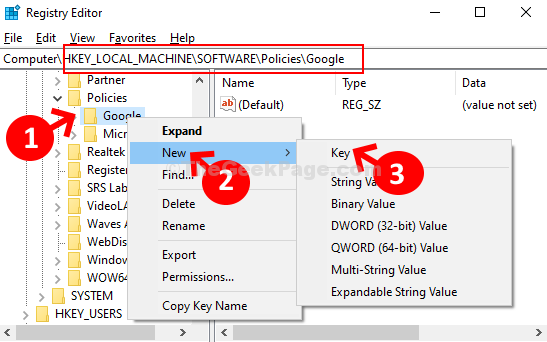
É isso. Seu Chrome não é mais gerenciado e você tem seu navegador Chrome normal de volta.


